This article has been localized into Hebrew by the community.
פקד ToolTips
רמז-צץ, רמז-מידע או רמזים - שמות שונים, אבל הרעיון נשאר אותו הדבר: היכולת לקבל מידע נוסף על פקד או קישור מסויים על ידי ריחוף של העכבר מעליו. WPF כמובן תומך ברעיון הזה גם כן, ועל ידי שימוש בתכונה ToolTip שאפשר למצוא במחלקה FrameworkElement, שכמעט כל פקד WPF יורש ממנה.
קל מאד להוסיף רמז-צץ לפקד, כפי שניתן לראות בדוגמה המאד בסיסית הזו:
<Window x:Class="WpfTutorialSamples.Control_concepts.ToolTipsSimpleSample"
xmlns="http://schemas.microsoft.com/winfx/2006/xaml/presentation"
xmlns:x="http://schemas.microsoft.com/winfx/2006/xaml"
Title="ToolTipsSimpleSample" Height="150" Width="400">
<Grid VerticalAlignment="Center" HorizontalAlignment="Center">
<Button ToolTip="Click here and something will happen!">Click here!</Button>
</Grid>
</Window>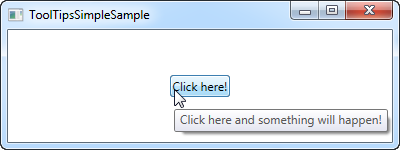
כפי שאפשר לראות בצילום המסך, התוצאה היא תיבה צפה עם המחרוזת שנקבעה, ברגע שהעכבר מרחף מעל הכפתור. זה מה שרוב סביבות העבודה של ממשק משתמש מציעות - הצגת מחרוזת טקסט ולא יותר.
לעומת זאת, ב WPF, תכונת ה ToolTip היא למעשה לא מסוג מחרוזת, אלא מסוג אובייקט, מה שאומר שאנחנו יכולים לשים שם מה שאנחנו רוצים. זה פותח אפשרויות מדליקות למדי, בהן אנו יכולים לספק למשתמש רמזים-צצים הרבה יותר עשירים ושימושיים. למשל, קחו בחשבון את הדוגמה הבאה והשוו אותה לדוגמה הראשונה:
<Window x:Class="WpfTutorialSamples.Control_concepts.ToolTipsAdvancedSample"
xmlns="http://schemas.microsoft.com/winfx/2006/xaml/presentation"
xmlns:x="http://schemas.microsoft.com/winfx/2006/xaml"
Title="ToolTipsAdvancedSample" Height="200" Width="400" UseLayoutRounding="True">
<DockPanel>
<ToolBar DockPanel.Dock="Top">
<Button ToolTip="Create a new file">
<Button.Content>
<Image Source="/WpfTutorialSamples;component/Images/page_white.png" Width="16" Height="16" />
</Button.Content>
</Button>
<Button>
<Button.Content>
<Image Source="/WpfTutorialSamples;component/Images/folder.png" Width="16" Height="16" />
</Button.Content>
<Button.ToolTip>
<StackPanel>
<TextBlock FontWeight="Bold" FontSize="14" Margin="0,0,0,5">Open file</TextBlock>
<TextBlock>
Search your computer or local network
<LineBreak />
for a file and open it for editing.
</TextBlock>
<Border BorderBrush="Silver" BorderThickness="0,1,0,0" Margin="0,8" />
<WrapPanel>
<Image Source="/WpfTutorialSamples;component/Images/help.png" Margin="0,0,5,0" />
<TextBlock FontStyle="Italic">Press F1 for more help</TextBlock>
</WrapPanel>
</StackPanel>
</Button.ToolTip>
</Button>
</ToolBar>
<TextBox>
Editor area...
</TextBox>
</DockPanel>
</Window>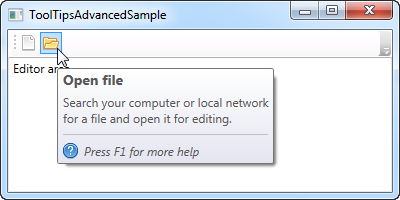
שימו לב איך הדוגמה הזו משתמשת ברמז-צץ של מחרוזת פשוטה בכפתור הראשון, וברמז-צץ הרבה יותר מתקדם בכפתור השני. במקרה המתקדם, אנחנו משתמשים בפאנל כפקד-השורש ואז אנחנו חופשיים להוסיף אליו עוד פקדים ככל שנרצה. התוצאה היא מדליקה למדי, עם כותרת, טקסט תאור ורמז שניתן ללחוץ F1 לעזרה נוספת, כולל צלמית (אייקון) עזרה.
אפשרויות מתקדמות
למחלקה ToolTipService יש אוסף תכונות מעניינות שישפיעו על ההתנהגות של הרמזים-הצצים שלך. מציבים בהם ערך ישירות על הפקד שיש לו את הרמז-הצץ, למשל כמו כאן, כשאנחנו מאריכים את הזמן שבו הרמז-הצץ מוצג על ידי התכונה ShowDuration (אנחנו קובעים את הזמן ל 5,000 מילי שניות או 5 שניות):
<Button ToolTip="Create a new file" ToolTipService.ShowDuration="5000" Content="Open" />ניתן גם לקבוע האם לחלון שצץ יהיה צל או לא יהיה, תוך שימוש בתכונה HasDropShadow, או האם הרמז-הצץ יוצג גם לפקד כבוי, תוך שימוש בתכונה ShowOnDisabled. יש עוד כמה תכונות מעניינות, אז כדי להשלים את הרשימה, התייעצו בבקשה עם התיעוד: http://msdn.microsoft.com/en-us/library/system.windows.controls.tooltipservice.aspx
סיכום
טולטיפ יכול להיות לעזר רב עבור המשתמש, וב-WPF הם גם קלים לשימוש וגם גמישים במיוחד. שלב את העובדה שאתה יכול לשלוט לחלוטין בעיצוב ובתוכן של הטולטיפ, עם מאפיינים ממחלקת ToolTipService, כדי ליצור עזרה פנימית ידידותית יותר למשתמש ביישום שלך